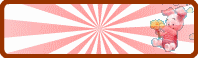49 Lecke
.jpg)
Originele tutorial Hier
Deze tutorial is geschreven door Malacka, het ©️ is van haar.
Het is niet toegestaan deze of delen hiervan te kopiëren,te linken en/of ergens anders te plaatsen zonder haar toestemming.
De ©️ van de gebruikte materialen is voor de rechtmatige eigenaar.
Als je deze tutorial voor je eigen forum club of site wil gebruiken dan moet je daarvoor zelf toestemming aan de schrijfster vragen.
De tutorial is geschreven met PSP X 3 maar kan ook met andere versies gemaakt worden.
De vertaling is geschreven met PSP 2020.
Als deze tutorial op een andere lijkt is dat louter toeval.
Wij hebben van Malacka toestemming gekregen om haar tutorials te vertalen.
Malacka dank je wel dat ik je tutorials mogen vertalen.
We have permission to translate the Malacka tutorials.
Malacka thank you for the permission.
Voor de tutorial is gebruikt: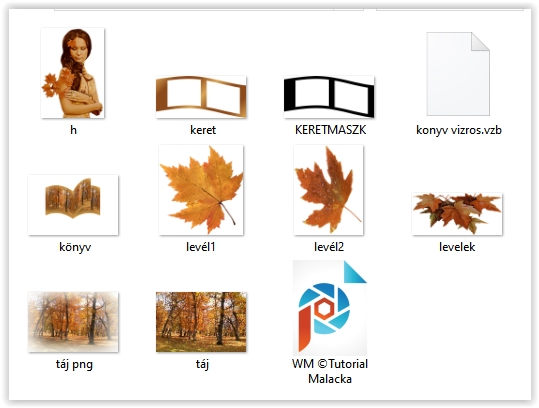
Het gebruikte materiaal is gemaakt door Malacka.
Open de tubes en het masker in PSP / Laat het bestand konyv vizros.vzb in de map staan
Dupliceer met Shift+D sluit de originelen / Masker minimaliseren.
Filters:
Vizros – Book
De les is geschreven met deze kleuren en de bijgeleverde materialen.
Als je eigen materialen of kleuren gebruikt moet je spelen met mengmodus en/of laagdekking .
1
Open een nieuwe transparante afbeelding van 900×600 pixels
Selecties – Alles selecteren
Open de afbeelding táj – Kopiëren – Plakken in selectie
Selecties – Niets selecteren
2
Aanpassen – Vervagen – 3 X Bewegingsvervaging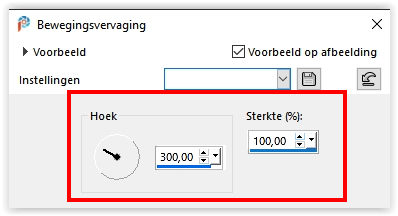
3
Lagen – Dupliceren
Afbeelding – Spiegelen (horizontaal)
Lagen – Eigenschappen – Dekking 50
Lagen – samenvoegen – Omlaag samenvoegen
4
Materialenpalet- Voorgrond kleur # daa556 / Achtergrond kleur # 8d4a1a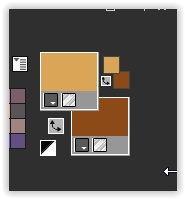
Maak op de voorgrond het verloop Lineair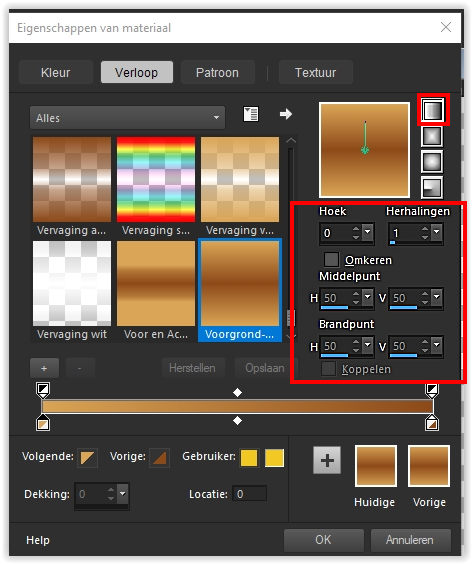
Lagen – Nieuwe rasterlaag
Vul met het verloop
5
Selecties – Alles selecteren
Open de tube táj – Kopiëren – Plakken in selectie
Selecties – Niets selecteren
6
Effecten – Filter Vizros – Book
Klik op Load en laad het bestand konyv vizros.vzb / Klik op openen /Klik daarna OK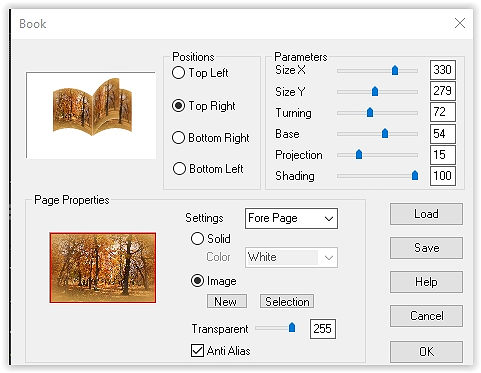
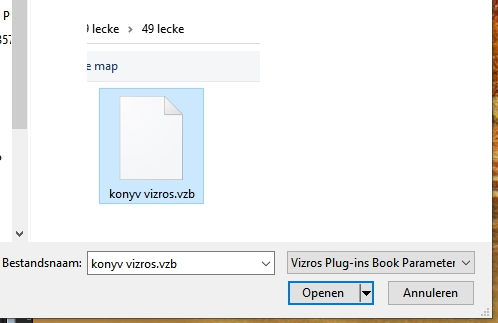
7
Activeer gereedschap Toverstaf
Klik op het witte deel
Druk Delete op het toetsenbord
Selecties – Niets selecteren
8
Afbeelding – Formaat wijzigen – Wijzig met 74% – Alle lagen niet aanvinken
Afbeelding – Vrij roteren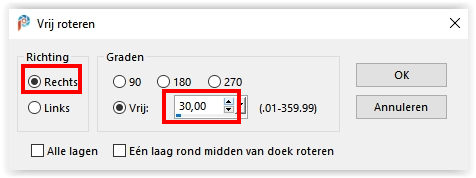
9
Effecten – Afbeeldingseffecen – Verschuiving 228 / 78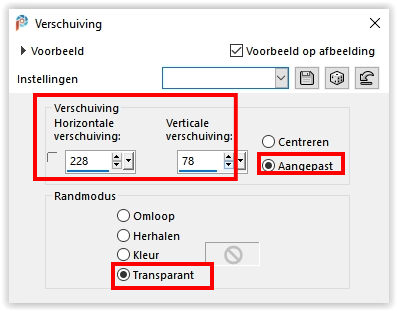
Effecten – 3D Effecten – Slagschaduw / 5 / min 5 / 70 / 30 / # 000000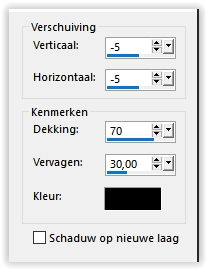
Zet dit even opzij
10
Materialenpalet / Verander het verloop op de voorgrond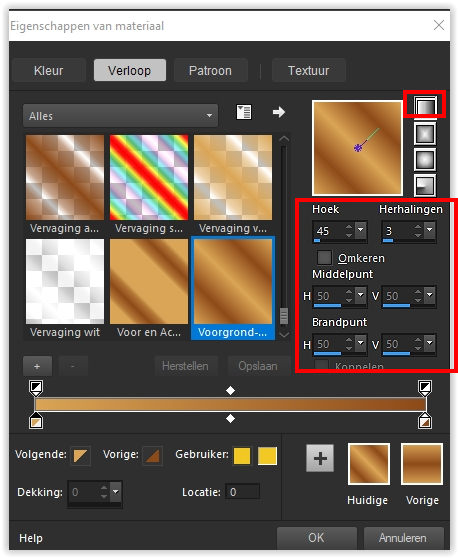
Open een nieuwe transparante afbeelding van 810 X 382 pixels
Vul met het verloop
Afbeelding – Spiegelen (horizontaal)
11
Lagen – Nieuwe maskerlaag – Uit afbeelding:KERETMASZK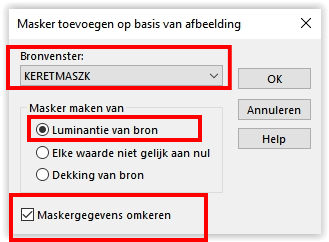
Lagen – Samenvoegen – Groep samenvoegen
Kopiëren
Activeer je werk
Plakken – Als nieuwe laag
12
Lagen – Schikken – Omlaag
Effecten – Afbeeldingseffecten – Verschuiving / 0 / min 100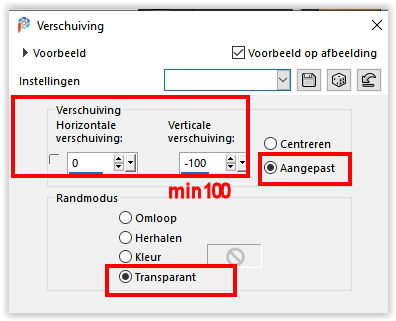
13
Activeer gereedschap Toverstaf – Selecteer het linker vak
Selecties – Wijzigen – Uitbreiden 8 pixels
Lagen – Nieuwe rasterlaag
Vul met het verloop
Open de tube táj – Kopiëren – Plakken in selectie
Selecties – Niets selecteren
Lagen – Schikken – Omlaag
14
Lagenpalet – Activeer de tweede laag van boven
Activeer gereedschap Toverstaf – Selecteer het rechter vak
Selecties – Wijzigen – Uitbreiden 8 pixels
Lagen – Nieuwe rasterlaag
Vul met het verloop
Open de tube táj – Spiegelen (horizontaal)
Kopiëren – Plakken in selectie
Selecties – Niets selecteren
Lagen – Schikken – Omlaag
15
Lagenpalet – Activeer de tweede laag van boven
Effecten – 3D Effecten – Slagschaduw/ 0 / 0 / 70 / 30 / # 000000
Lagen – Samenvoegen – 2x Omlaag samenvoegen
We hebben nu dit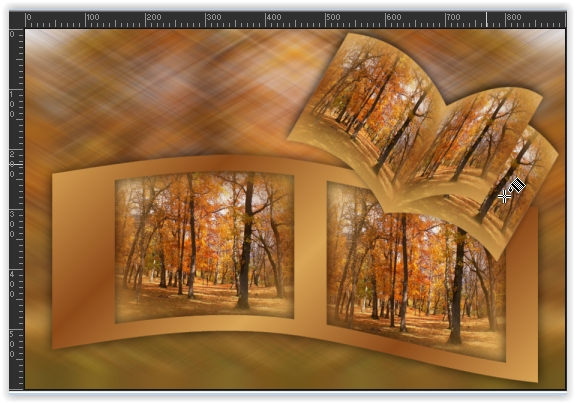
16
Open de tube h – Kopiëren – Plakken als nieuwe laag
Plaats links -Zie voorbeeld crea
Effecten – 3D Effecten – Slagschaduw/10/0/50/10/# 000000
17
Open de tube levelek – Kopiëren – Plakken als nieuwe laag
Plaats links boven het hoofd van de vrouw
Lagen – Schikken – Omlaag
Effecten – 3D Effecten – Slagschaduw/2/min2/40/5/# 000000
18
Open de tube levél1 – Kopiëren – Plakken als nieuwe laag
Plaats beneden – Zie voorbeeld crea
Effecten – 3D Effecten – Slagschaduw/2/min2/40/5/# 000000
19
Open de tube levél2 – Kopiëren – Plakken als nieuwe laag
Plaats beneden – Zie voorbeeld crea
Effecten – 3D Effecten – Slagschaduw/2/min2/40/5/# 000000
20
Lagenpalet – Activeer de laag Raster 1
Bewerken – Kopiëren (zit nu in het geheugen)
21
Afbeelding – Randen toevoegen – Symmetrisch
2 pixels voorgrond kleur
35 pixels achtergrond kleur
22
Activeer gereedschap Toverstaf / Selecteer de rand
Bewerken – Plakken in selectie
Effecten – 3D Effecten – Gestanst/kleur # 42220c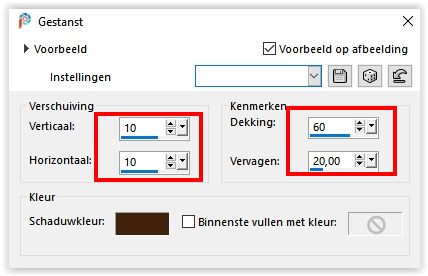
Effecten – 3D Effecten – Gestanst/kleur # 42220c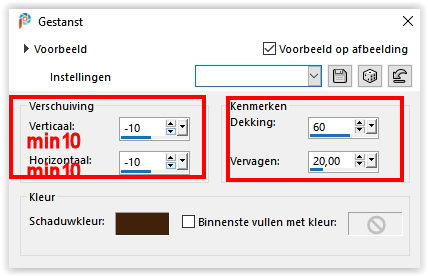
Selecties – Omkeren
23
Effecten – 3D Effecten – Slagschaduw/5/5/60/25# 000000
Effecten – 3D Effecten – Slagschaduw/min 5/min 5/60/25/# 000000
Selecties – Niets selecteren
24
Open de tube WM ©Tutorial Malacka – Kopiëren – Plakken als nieuwe laag
Plaats je Naam/Watermerk
Lagen – Samenvoegen – Alle lagen samenvoegen
Opslaan als Jpeg
We zijn klaar met deze tutorial van Malacka
Deze vertaling is getest door Marianne.
Marianne dank je wel / Tube: vrouw Luz Cristina / Blad Sietske / Achtergrond internet
Extra voorbeeld tube: vrouw en deco Guismo/achtergrond en bladeren KeetjeDesign%20KeDe.jpg)
©️ Vertaling DesignPSP KeetjeDesign 24-06-2021